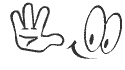Это цитата сообщения SvetlanaT Оригинальное сообщение
Список уроков.Как ОФОРМИТЬ ДНЕВНИК.
Здесь я собрала всё самое Основное, И НЕОБХОДИМОЕ,в одном месте- что вам может понадобиться... Для ОФОРМЛЕНИЯ своего дневничка. И как сделать его красивым и интересным. Выбирайте,что вам нужно и нажимайте О,КЕЙ. |
Это цитата сообщения мадамочка_Лель Оригинальное сообщение
Интересные ФОТОЭФФЕКТЫ... Попробуйте сами,,,это совсем не сложно...
|
Это цитата сообщения Иннушка Оригинальное сообщение
Это цитата сообщения Mademoiselle_Viv Оригинальное сообщение
 [395x390]
[395x390]Цель этого урока не научить новому приему анимации, а просто рассказать, как создается анимация в фотошопе. Так сказать, основы.
Для урока Вам понадобятся 3-4 статичные картинки (jpeg или png).
Я вырезала малыша отсюда
 [показать]
[показать]Вы можете взять любые другие, примерно одинакового размера. Откройте их в фотошопе.
1. Создайте новый документ (Файл - Создать). Размер документа - на Ваше усмотрение.
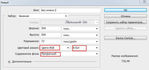 [696x326]
[696x326]2. С помощью инструмента "Перемещение"
В результате у Вас получится примерно так:
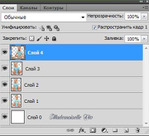 [360x328]
[360x328]Я специально сделала слой 0, который я переименую в "фон", т.к. в дальнейшей работе у Вас может появиться такая необходимость, делать анимацию на отдельных слоях, не трогая фон.
3. Отключаем "глазки" на всех слоях, кроме нижнего и фона.
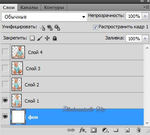 [361x325]
[361x325]4. Открываем панель "Анимация" (Окно - Анимация)
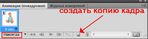 [455x120]
[455x120]5. Создаем копию кадра, нажав на конвертик (см. скрин выше)
6. В панели слои выключаем видимость на слое 1 и включаем на слое 2
 [361x327]
[361x327]7. В панели "Анимация" - создаем копию второго кадра
 [307x123]
[307x123]8. В панели "Слои" - выключаем видимость на слое 2 и включаем на слое 3
 [363x321]
[363x321]9. В панели "Анимация" - создаем копию третьего кадра
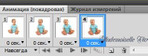 [317x120]
[317x120]10. В панели "Слои" - выключаем видимость на слое 3 и включаем на слое 4
 [365x333]
[365x333]11. В панели "Анимация" нажмите на "Воспроизведение"
Выставим время.
12. Активируйте 1 кадр, кликнув на него. Чтобы выставить время сразу на всех кадрах, зажмите на клавиатуре клавишу "Shift" и кликните по последнему кадру.
Все кадры станут активными (синими). Теперь на любом кадре нажмите на крошечный треугольник
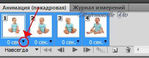 [310x121]
[310x121]Выпадет вот такое меню:
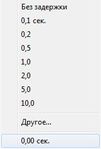 [161x238]
[161x238]Можно выбрать время на нем, нажав на нужные цифры, но мы рассмотрим такую ситуацию, когда нужного нам интервала времени нет, поэтому мы жмем на "Другое".
И в новом окошке выставляем свои цифры
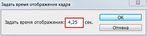 [399x98]
[399x98]Еще раз просматриваем результат. Если он Вас устраивает, сохраняем - Файл>Сохранить для Web и устройств(правая верхняя часть)
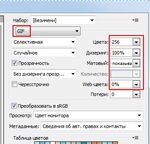 [346x333]
[346x333]Если что-то не понятно, пишите а комментарии.
Серия сообщений "Фотошоп для начинающих":
Часть 1 - Простой фон
Часть 2 - Урок для начинающих: Анимация с помощью светокоррекции.
...
Часть 27 - Урок фотошопа CS5 для начинающих по работе с инструментом точечная восстанавливающая кисть.
Часть 28 -
Это цитата сообщения TamSanna Оригинальное сообщение
Уроки анимации (сообщество"ЭКСКЛЮЗИВ МАСТЕРОВ АНИМАЦИИ" )
Это цитата сообщения Лариса_Гурьянова Оригинальное сообщение
Урок Photoshop - Метод ретуши возрастных портретов от Ли Вариса
 [показать]
[показать]ПАМЯТКА НАЧИНАЮЩИМ ФОТОШОППЕРАМ
Источник.
 [показать]
[показать]Это цитата сообщения Rost Оригинальное сообщение
 [показать].
[показать].Недавно научил, как сделать текстовую кнопку для цитирования сообщения. Сегодня расскажу, как сделать такую же кнопку с картинкой.
Изготовить кнопку-картинку немного сложнее. Но уверен, что вы справитесь с этими 5-ю простыми шагами.
Кому интересно
LI 5.09.15
Это цитата сообщения sdor Оригинальное сообщение
Этот дом в Денвере был построен еще в 1970 году. Сегодня, благодаря усилиям архитекторов и ландшафтных дизайнеров, этот дом получил новую жизнь. Реновационный проект захватывал площадь в 2385 кв. футов, распределенную по трем уровням здания. Перво-наперво, архитекторы решили заняться освещением пространства. Для этого понадобились новые большие окна и стеклянные двери. Снежно-белые стены стали при этом прекрасным фоном для демонстрации произведений искусства, которыми они украшены. Древесное напольное покрытие и детальная проработка отделки дополняют общее впечатление. Эксклюзивные детали,вроде душа от Philippe Starck в хозяйской спальне, открытые балки на первом этаже, а также встроенный гардероб, придают этому дому современность и шик. Отдельно стоит сказать и о внешнем окружении здания. Сад снаружи – настоящий ландшафтный шедевр. Дизайнеры с большой тщательностью проработали сочетание зеленых насаждений всех ярусов.
Это цитата сообщения Лариса_Гурьянова Оригинальное сообщение
Перевод анимационной картинки в видео-формат - GIF to AVI
 [показать]
[показать]ПАМЯТКА НАЧИНАЮЩИМ ФОТОШОППЕРАМ
GIF to AVI GIF to AVI SWF Converter 3.1
Мои читатели невольно заставляют меня учиться и учиться..))
Тут меня спросили, а как в программу для создания видео-роликов грузить анимированные картинки формата Gif.
Я открыла программу на своем компьютере Киностудия windows live 2011 и стала грузить туда свои коллажи в таком формате.
И чтобы вы думали? Вся анимация пропала.... А вот футажи (кусочки видео) в формате avi работают нормально. Отсюда логический вывод - картинка тоже должна быть в формате avi
Стала искать в инете и нашла замечательную программу GIF to AVI , название которой говорит само за себя. Скачать ее можно совершенно бесплатно из вложения снизу поста, лекарство в архиве.
Размер: 7.44 Mb
 [показать]
[показать]Программа на английском языке, но настолько все понятно, что работа на ней доставит вам удовольствие.
 [показать]
[показать]С помощью этого конвертера можно преобразовывать анимированные картинки в формате GIF в AVI или SWF файлы. Есть возможность задать размер кадра и качество преобразования выходных файлов. Перед сохранением преобразованного файла возможен предварительный просмотр результата работы. В комплекте оптимизатор GIF файлов позволяющий настроить качество и размер изображений.
И что самое главное, после того как я загрузила уже новую картинку в формате avi в программу для создания роликов, то она стала показывать именно то, чего мы и добивались - анимацию!!!
Удачи вам в работе!!!
Серия сообщений "Памятка начинающим операторам":
Часть 1 - Программа Ulead VideoStudio
Часть 2 - Подробная инструкция для начинающих и чайников: как делать видеоролик
...
Часть 19 - Видео-уроки по программе Camtasia Studio
Часть 20 - Программа для создания видео-ролика - Киностудия windows live 2011
Часть 21 - Перевод анимационной картинки в видео-формат - GIF to AVI
Часть 22 - Программа Ulead VideoStudio - ШИКАРНЫЕ УРОКИ ПО СОЗДАНИЮ ВИДЕО
Часть 23 - Учимся делать видео-ролики и слайд-шоу
Это цитата сообщения ЭМИЛЛИ Оригинальное сообщение
A
Adjust Variation
Andrews3
Andrews13
Animatie shop
APSilverLining
Alien Skin Eye Candy 4000
Alien Skin Eye Candy 5 Impact
Alien Skins 3.0+3.1+3.3
Alien Skin Xenofex2.0
ААА Texture Frame
AAAFotoFrame
AAAFrame Works
AAAFilters-Transparent Frame
Andromeda Perspective
Andromeda - Design,Cmulti,Diffract Halo Velocity
Artistics
Это цитата сообщения Mademoiselle_Viv Оригинальное сообщение
Фотографии в альбоме «Маски от Narah и других авторов» Mademoiselle Viv на Яндекс.Фотках
 [показать]
[показать]  [показать]
[показать]  [показать]
[показать]  [показать]
[показать]  [показать]
[показать]  [показать]
[показать]  [показать]
[показать]  [показать]
[показать]  [показать]
[показать]  [показать]
[показать]  [показать]
[показать]  [показать]
[показать]  [показать]
[показать]  [показать]
[показать]  [показать]
[показать]  [показать]
[показать]  [показать]
[показать]  [показать]
[показать]  [показать]
[показать]  [показать]
[показать]  [показать]
[показать]  [показать]
[показать]  [показать]
[показать]  [показать]
[показать]  [показать]
[показать]  [показать]
[показать]  [показать]
[показать]  [показать]
[показать]  [показать]
[показать]  [показать]
[показать]  [показать]
[показать] Это цитата сообщения Sabine_Astana Оригинальное сообщение
|
Это цитата сообщения IrchaV Оригинальное сообщение
Пишем красиво онлайн. Заходим на ссылки, или жмем на надпись.Выбираем шрифт и нажимаем на кружок слева от него, ниже пишем текст, выбираем размер и цвет. Выбираем нужную ссылку для вставки в блог, или сохраняем на компьютер!
 [показать]
[показать]
 [показать]
[показать]
Надписи (Шрифты)
Рукописные шрифты
Готический шрифт
Граффити шрифт
Пиксельные шрифты
Иероглиф
Valentin Fonts
Fonts 1
Fonts 2
Старо-Русские шрифты
Русский шрифт
Глиттер (Glitter) Надпись